Kako narediti kumulativni povprečni grafikon v Excelu?
V nekaterih primerih morda želite v svojem letnem grafikonu prikazati mesečno kumulativno povprečje najemnine ali dobička, kako to lahko storite? Zdaj govorim o korakih za izdelavo kumulativnega povprečnega grafikona v Excelu.
V Excelu naredite kumulativni povprečni grafikon
1. Vnesite seznam podatkov, ki jih potrebujete za izračun kumulativnega povprečja, na delovni list, na primer na naslednji posnetek zaslona:
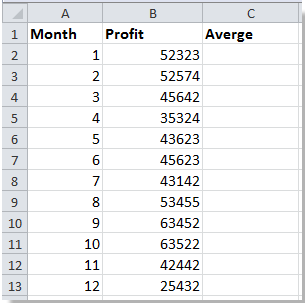
2. Nato izberite prazno celico, na primer Celico C2, vnesite to formulo = POVPREČNO (B $ 2: B2) (celica B $ 2 označuje začetne podatke o dobičku, celica B2 predstavlja dobiček v določenem mesecu) v njo in kliknite Vnesite . Oglejte si posnetek zaslona:

3. Nato povlecite ročico za polnjenje, da zapolnite obseg, za katerega želite izračunati kumulativna povprečja. Oglejte si posnetek zaslona:
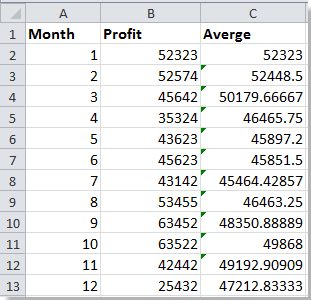
4. Številko decimalnega dela lahko določite s temi koraki: najprej izberite obseg podatkov; drugič z desno miškino tipko izberite Oblike celic iz kontekstnega menija; nato kliknite Število Iz Kategorija: pod zavihkom Število in določite Decimalna mesta v desnem delu. Tu ga določim kot 0. Oglejte si posnetek zaslona:
 |
 |
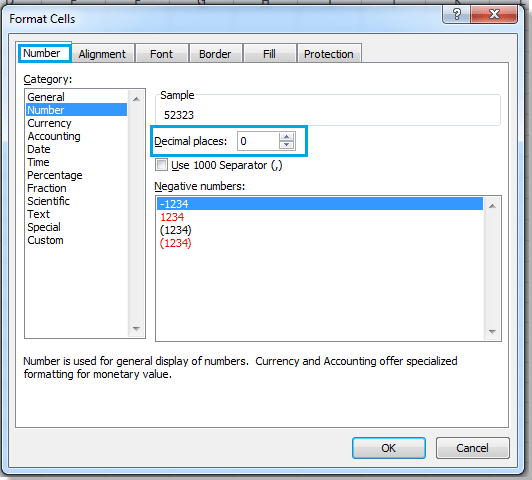 |
5. Izberite obseg podatkov in kliknite Vstavi > Stolpec > Gručasti stolpec, glej posnetek zaslona:
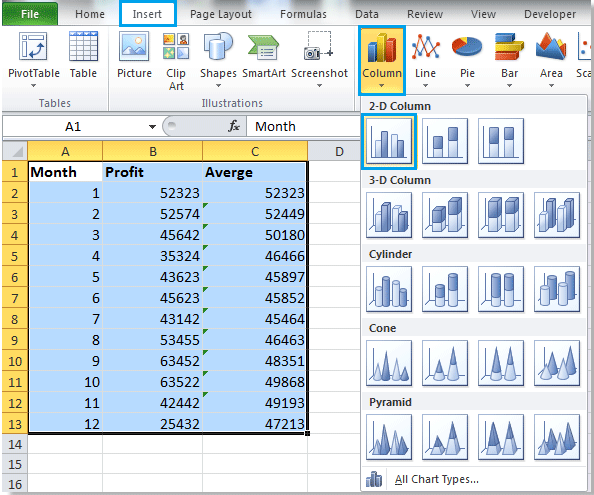
6. Izberite en stolpec Povprečje (zelene opeke) in z desno miškino tipko izberite Spremeni vrsto grafikona vrstee iz kontekstnega menija. Oglejte si posnetek zaslona:
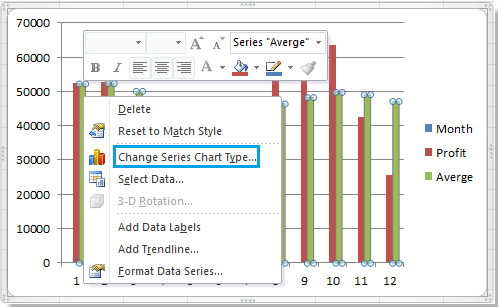
7. V Ljubljani Spremeni vrsto grafikona pogovorno okno, izberite želeno vrsto vrstice in kliknite OK , da zaprete pogovorno okno. Oglejte si posnetek zaslona:
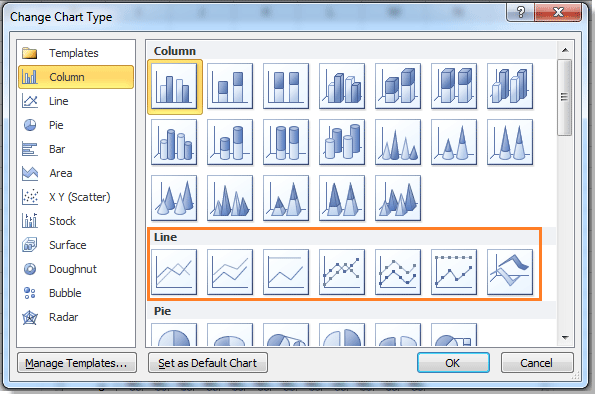
Če uporabljate Excel 2013, pojdite na Izberite vrsto in os grafikona za vašo datumsko serijo: polje v Spremeni vrsto grafikona kliknite pogovorno okno Povprečje in na spustnem seznamu navedite slog ene vrstice, nazadnje kliknite OK za izhod iz tega pogovornega okna. Oglejte si naslednji posnetek zaslona:
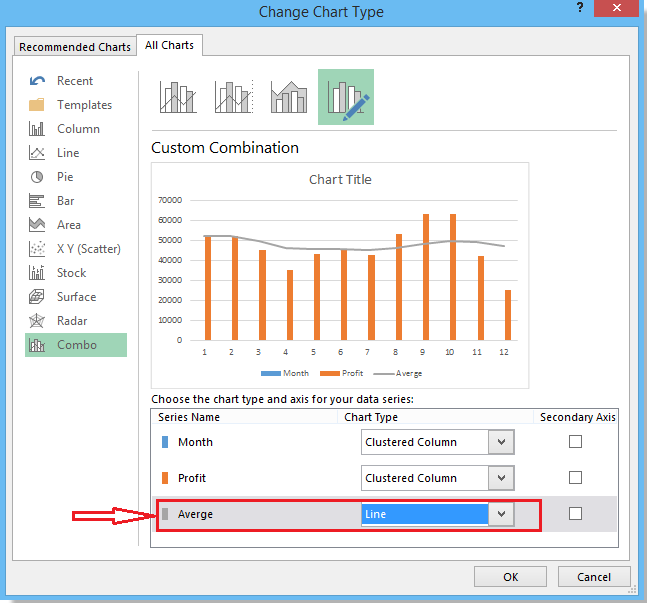
8. Nato z desno tipko miške kliknite črto na grafikonu in izberite Dodajanje podatkovnih oznak iz kontekstnega menija. Oglejte si posnetek zaslona:

9. Nato kliknite serijo Mesec in jo izbrišite in lahko vidite, da je bil narejen skupni povprečni diagram, kot je prikazano spodaj:
 |
 |
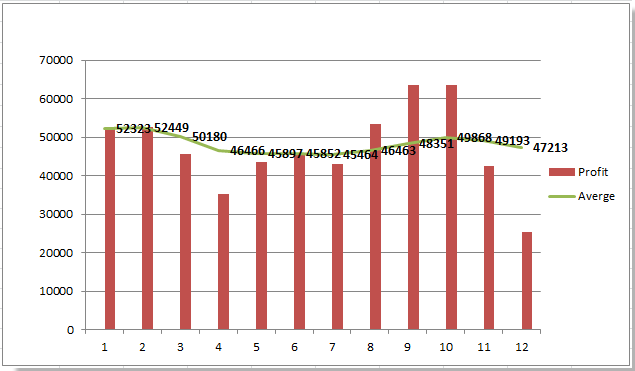 |
